我的电脑最近使用的文件怎么删除
在如今数字化时代,电脑已经成为我们生活中不可或缺的工具之一,随着我们不断地使用电脑进行各种操作,其中包括打开、编辑和保存文件,我们的电脑上的最近使用文件记录也会逐渐增加。有时候我们可能希望删除这些记录,以保护个人隐私或整理电脑的文件。在Win10操作系统中,我们应该如何删除电脑上的最近使用文件记录呢?下面将介绍一些简单而有效的方法。
步骤如下:
1.如下图所示,当我们用鼠标在工具栏的文件资源管理器上单击右键的时候。就会弹出一个菜单栏,上面最近栏目下,就可以清清楚楚看到该电脑最近使用或者最近打开过的文件、文件夹列表,对于个人来说确实都是隐私的展露
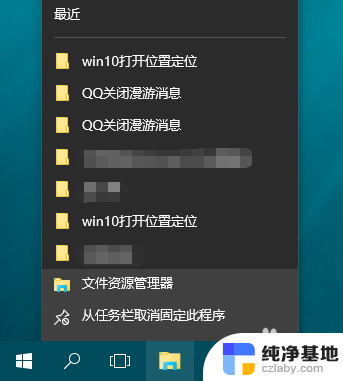
2.那么,我们这时如果想要删除掉或者禁用展示该记录,需要打开文件资源管理器,直接点击打开即可
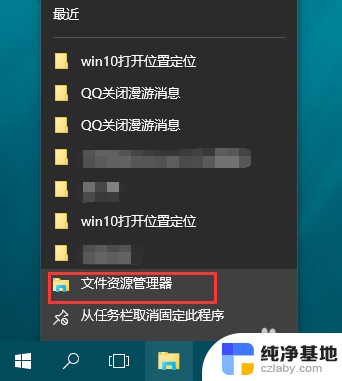
3.当然,我们也可以直接用鼠标左键单击工具栏上方的文件资源管理器图标,进行打开
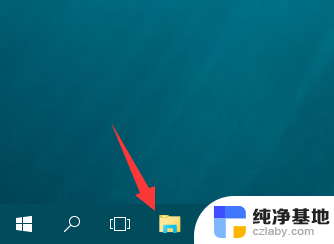
4.除此之外,我们也可以用鼠标左键单击电脑桌面左下角的Windows图标。在弹出的菜单栏中选择文件资源管理器进行打开,反正打开文件资源管理器方法很多,根据自己的习惯或者喜欢打开即可
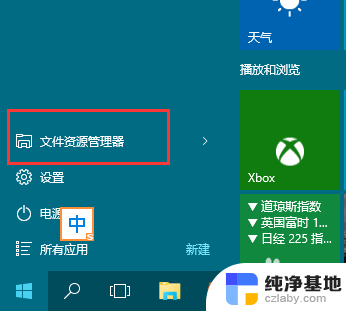
5.这时,我们将直接进入到文件资源管理器页面。在这里,我们也可以清晰得看到最近使用过的文件列表都一一排列在文件资源管理器页面的下方,真的是无处不在啊,那么,要关闭它,我们需要点击页面上方的查看按钮
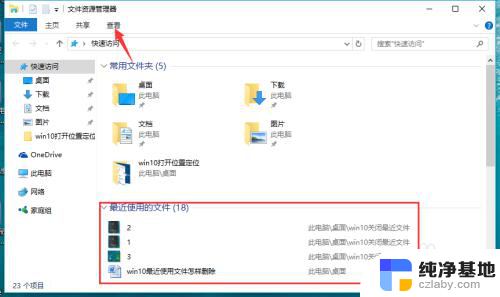
6.这时将弹出一个查看的菜单页面,在菜单页的最右侧,我们可以看到选项栏目,点击打开它
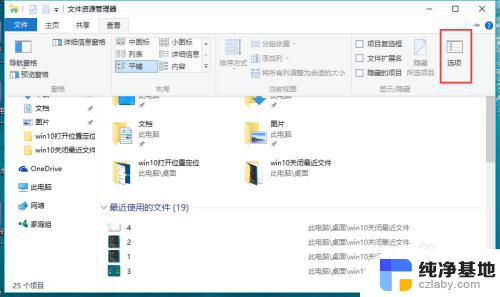
7.进入到文件夹选项的设置页面,在常规栏目下,也就是页面的最底部,有隐私一栏,如果我们只是想要删除最近的文件使用记录,那么直接点击清除按钮即可
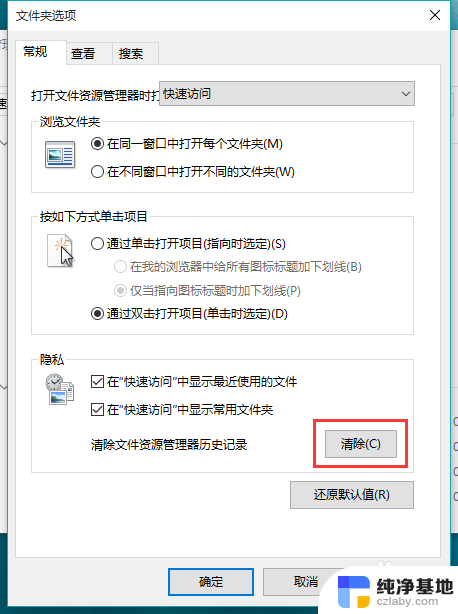
8.当然,如果我们只是清除,那么,我们在使用其他文件或者打开其他文件夹的时候,又会再次被记录进去,确实不是一件让人愿意看到的事情;那么如果想要彻底关闭该记录功能,只能把隐私下方的【在“快速访问”中显示最近使用的文件】以及【在“快速访问”中显示常用文件夹】前面的√去掉,然后点击确定按钮即可
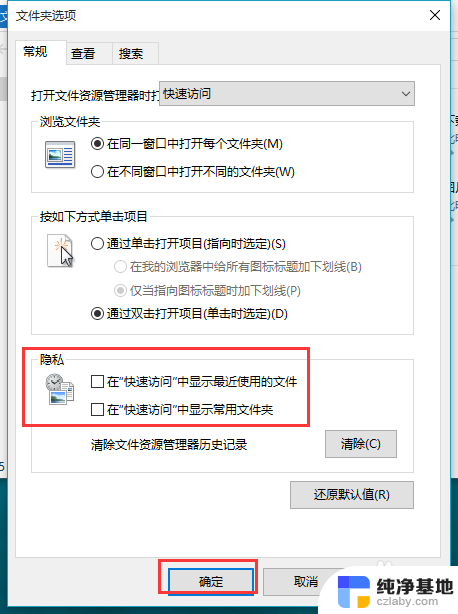
9.关闭退出之后,我们再右键单击工具栏下方的文件资源管理器,这时将看不到所使用的文件或者文件夹记录了,彻底保护了个人隐私
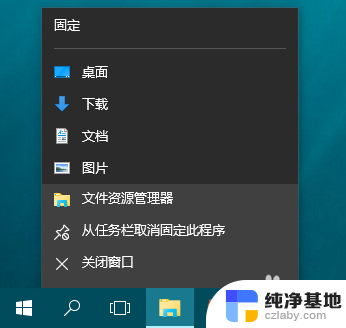
以上就是我最近在电脑上删除文件的步骤,如果有需要的用户可以按照我的指示进行操作,希望对大家有所帮助。
- 上一篇: 怎样把桌面保存到d盘
- 下一篇: 笔记本电脑开机无法进入桌面系统
我的电脑最近使用的文件怎么删除相关教程
-
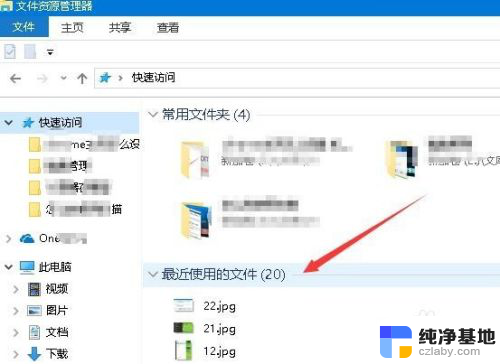 win10最近使用的项目怎么删除
win10最近使用的项目怎么删除2024-01-20
-
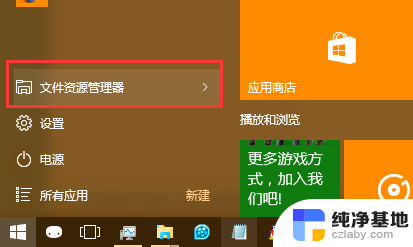 电脑如何删除浏览的最近文档
电脑如何删除浏览的最近文档2023-12-28
-
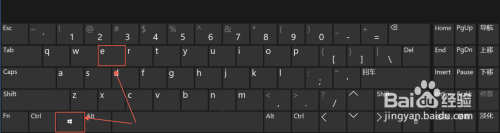 怎么删除最近搜索记录
怎么删除最近搜索记录2024-01-15
-
 怎么删除电脑win10的另一个不用的系统
怎么删除电脑win10的另一个不用的系统2023-12-20
win10系统教程推荐
- 1 window10专业版是什么样的
- 2 如何查看系统激活码
- 3 电脑任务栏开始菜单不见了
- 4 电脑硬盘48位恢复密钥
- 5 应用开机启动怎么设置
- 6 调节字体大小在哪里
- 7 调整电脑显示器亮度
- 8 电脑系统自带的杀毒软件在哪里
- 9 win10专业版免费永久激活密钥
- 10 win10的裁剪图片的工具